Wie erstelle ich eine PowerPoint Präsentation DVD?
In dieser Anleitung wird Ihnen erklärt, wie Sie mit dem Xilisoft PowerPoint to DVD PowerPoint Dateien zu DVD Disks konvertieren und somit Präsentationen auf DVD Playern halten können.
Tipps und Tricks
Wie nimmt man eine Aufnahme in der Präsentationsprobe auf?
Wie fügt man Wasserzeichen zur Präsentation hinzu?
Schritt 1: Start
Laden Sie den Xilisoft PowerPoint to DVD herunter, installieren Sie ihn und führen Sie ihn aus.
Schritt 2: PPT Datei(en) hinzufügen
Fügen Sie per Drag&Drop PowerPoint Dateien zur Dateiliste hinzu oder klicken Sie auf “Dateien importieren”, um PPT Dateien hinzuzufügen.
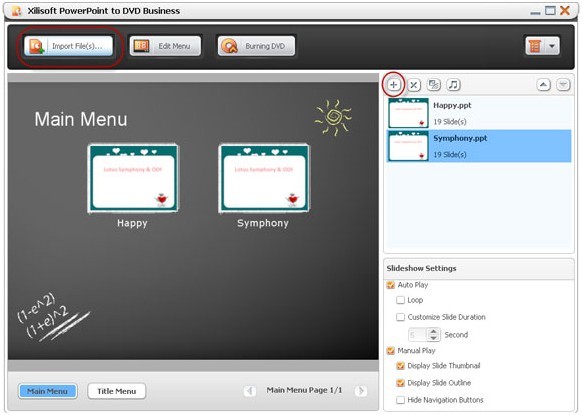
Schritt 3: Slideshow Einstellungen anpassen
Passen Sie die Slideshow Einstellungen ein, um diese automatisch oder manuell abzuspielen.
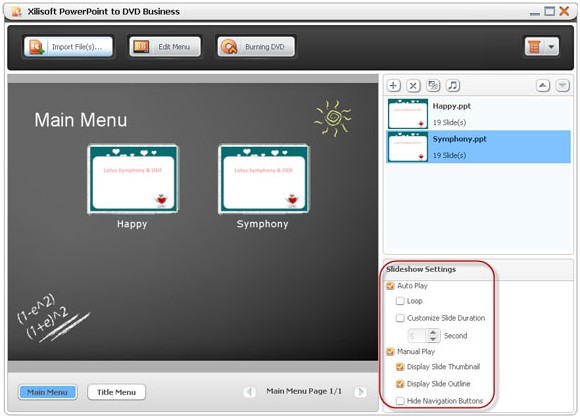
Tipps:
1. Im automatischen Modus können Sie die Schleifenfunktion und Dauer einstellen.
2. Im manuellen Modus können Sie entscheiden, ob Sie die Slideshow im Miniaturbild oder in der Ansicht anschauen möchten. Außerdem können Sie die Navigationsfelder verbergen. Sie können sich die angebotenen Effekte der verschiedenen Menüvorlagen anschauen, indem Sie unten auf der Anwendung auf „Titelmenü“ klicken.
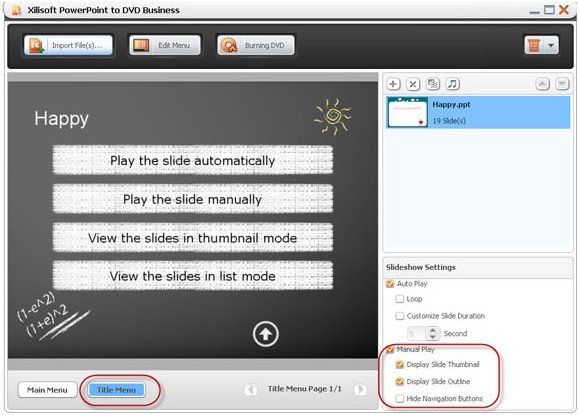
Schritt 4: DVD Menü erstellen und gestalten
Klicken Sie auf “Menü bearbeiten”, um ein DVD Menü zu erstellen und zu bearbeiten. Wählen Sie eine Menüvorlage aus und fügen Sie Hintergrundmusik und –bilder hinzu.
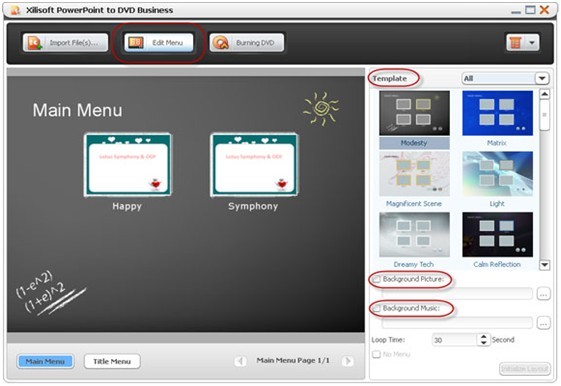
Schritt 5: Brennvorgang starten
Klicken Sie oben auf der Anwendung auf “DVD-Brennen und dann auf “DVD brennen”, um den Brennvorgang zu starten.
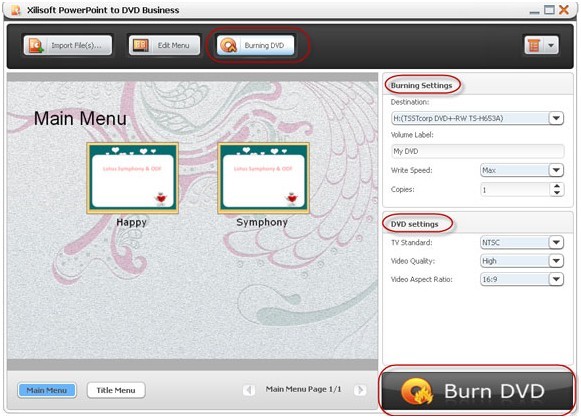
Tipps:
Die Brenneinstellungen, wie Datenträgerkennsatz, Schreibgeschwindigkeit und Anzahl der Kopien, sind voreingestellt. Aber die DVD Einstellungen können auch verändert werden, wie z.B. TV Standard, Videoqualität und Bildformat.
Wie nimmt man eine Aufnahme in der Präsentationsprobe auf?
Nehmen Sie ganz einfach, entsprechend der nachfolgenden Anleitung, eine Stimmenaufnahme zu Ihrer PowerPoint Datei auf.
1. Wählen Sie die benötigten PowerPoint Dateien aus, um diese zur Aufnahme hinzuzufügen und klicken Sie auf  .
.
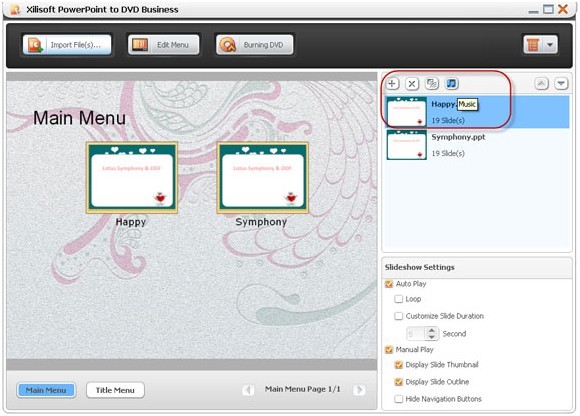
2. Im automatischen Modus wählen Sie “Präsentationsaufnahme” aus und starten die Präsentationsprobe, um die Powerpoint Datei in vollem Umfang in der Vorschau anzusehen.
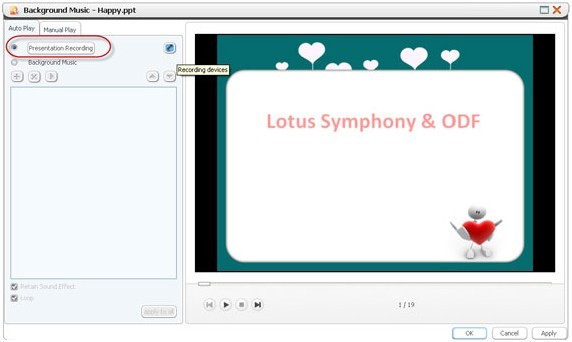
Klicken Sie auf “Präsentationsaufnahme”, um die Aufnahme zu beginnen.
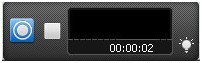
Und klicken Sie auf “Aufnahme beenden”, um die Aufnahme zu beenden.
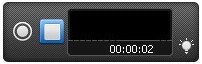
3. Im manuellen Modus klicken Sie auf  um die Aufnahme zu starten und auf
um die Aufnahme zu starten und auf  , wenn die Aufnahme beendet ist.
, wenn die Aufnahme beendet ist.
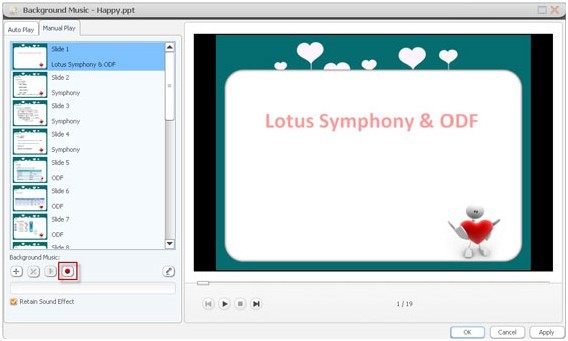
Wie fügt man Wasserzeichen zur Präsentation hinzu?
Wenn Sie Ihre PowerPoint Dateien kennzeichnen wollen, dann folgen Sie bitte den Anweisungen über das Hinzufügen von Text- und Bildwasserzeichen.
1. Markieren Sie die benötigten PowerPoint Dateien, um Wasserzeichen hinzuzufügen und klicken Sie links im Hauptinterface auf “Wasserzeichen”.
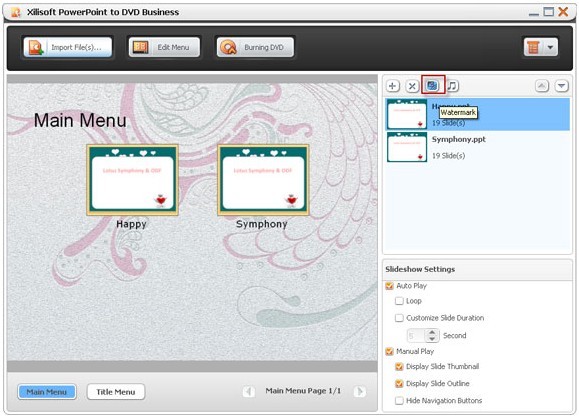
2. Klicken Sie auf “Textwasserzeichen hinzufügen” oder “Bildwasserzeichen hinzufügen”.
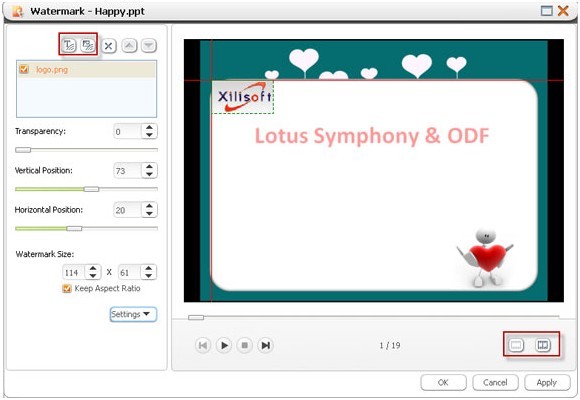
3. Stellen Sie Transparenz, Position, Schriftart, Farbe und Größe für das Wasserzeichen ein und schauen Sie sich die Slideshow zur Kontrolle in der Vorschau an.
4. Klicken Sie auf “Bestätigen” und “beenden”, um die Bearbeitung zu beenden.
Testen oder kaufen?
Xilisoft PowerPoint to DVD Personal downloaden 99.9MB
MacMehr
- Video Converter Ultimate Mac

- DVD to Video Ultimate Mac

- YouTube Video Converter Mac

- Blu-ray to Video Converter Mac
- iPad to Mac Copy
- iPad Magic Platinum Mac
- iPhone SMS Backup Mac
- Download YouTube Video Mac

- YouTube to MP3 Converter Mac

- iPod to Mac Copy
- iPhone Magic Platinum Mac
- iPhone Kontakt Sichern Mac

- Audio Converter Pro Mac
- DVD Creator Mac

- iPhone Klingelton Maker Mac

- DVD Copy 2 Mac
- HD Video Converter Mac
- 3D Video Converter Mac

- DVD to MP4 Converter Mac
- Video Cutter Mac

